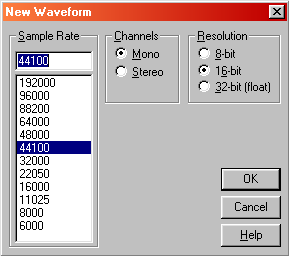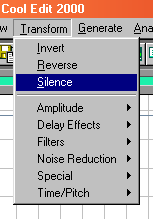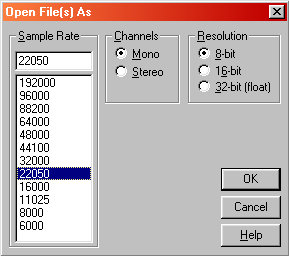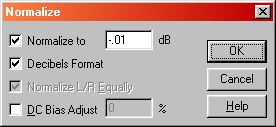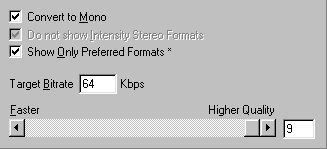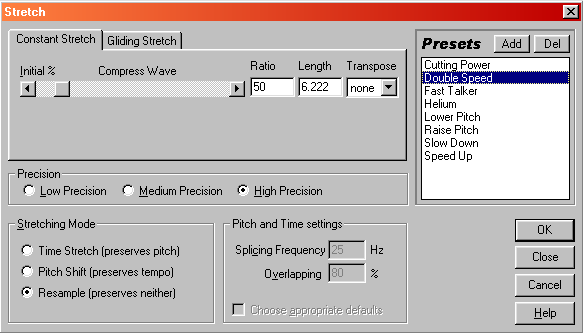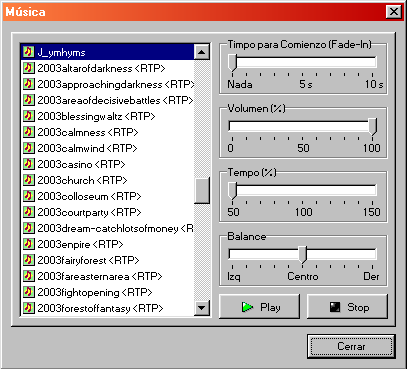Tabla de Contenidos
Optimizar el Audio
El sonido en un buen juego es fundamental, y parte esencial de la ambientación. Se pueden usar las músicas y sonidos del RTP, que contiene midis para cada tipo de suceso del juego y sonidos variados. Si aún así decides personalizar este aspecto, debes tener en cuenta lo siguiente: el juego puede aumentar mucho su tamaño si usas MIDIs, MP3s y WAVs propios. Si te preocupa el tamaño final del juego de cara a ser distribuido, debes intentar editar los recursos sonoros con el fín de reducirlo.
MIDI
Los midis por lo general no ocupan mucho, y son muy aconsejables, porque dan un sonido aceptable y larga duración, pese a su pequeño tamaño. ¿Por qué? Porque son sonidos sintetizados por tu tarjeta de sonido. Aún así, los midis de calidad superan los 100 kb, pero siempre serán la mejor opción de cara a reducir el tamaño final del juego.
Si quieres, trata de que la banda sonora de tu juego esté compuesta exclusivamente de midis. El midi (o la música en general) debe coincidir con el tipo de situación que esté ocurriendo en el juego. Es decir, si es una parte de acción, pon un midi de acción, que sea estresante; si es una parte importante, pon un tema de tensión, etc. Tampoco conviene abusar mucho de midis de juegos conocidos, pero si es tu deseo o estás haciendo tu propia versión de cierto juego, entonces adelante.
OGG
RPG Maker XP o VX soporta archivos de audio en formato OGG, que suponen un mayor grado de compresión sin perder demasiada calidad. Por contra, pocos son los reproductores que soportan éste tipo de archivo y también pocos los programas que permiten convertirlo.
WAV
Son el tipo de archivo sonoro que más espacio ocupa. Para hacerse una idea, 2 min. de wav son aproximadamente 20 MB, si está en Stereo, 16 bits, 44100 Hz. Como ves, es una salvajada, pero normalmente los wavs sólo se usan para efectos sonoros (disparos, golpes, cerrar/abrir puertas, mandoblas, etc…). Aún así, si vas a insertar muchos wavs de tu cosecha, es conveniente elegir un formato adecuado. Es una buena opción convertir el wav a Mono, 8 bits, 22050 Hz. De esta forma, sin perder mucha calidad, reduces su tamaño bastante. Si no sabes cómo hacerlo, aquí se explica, pero necesitarás un programa de edición de audio. En este caso se ha usado el antiguo Cool Edit 2000, pero cualquier programa similar puede hacerlo. Aunque parezca difícil a primera vista, no te asustes, es lo más sencillo del mundo.
Creando un perfil de ruido a eliminar
Al pasar al formato deseado se creará un desagradable ruido de fondo (un "sssshhhh"), por tanto, antes de convertir el wav al nuevo formato tenemos que crear un perfil de ruido a eliminar. Una vez creado, no tendrás que hacerlo más y podrás filtrar el ruido de todos los wavs que conviertas. Para crear el perfil de ruido haz lo siguiente:
1. Abre el Cool Edit y crea un nuevo wav, grabando cualquier cosa con este formato: Mono, 16 bits, 44100 Hz. Que sea un wav de unos 3 segundos:
2. Ahora, selecciona todo el wav y dale a Transform > Silence. Esto te silencia todo lo seleccionado. Graba esto como "silencio_3s.wav", por ejemplo, y cierra ese wav:
3. Abre otra vez ese mismo wav (el que contiene el silencio) con File > Open As (Archivo > Abrir como), y selecciona: Mono, 8 bits, 22050 Hz. Verás que al pasar el silencio de antes al nuevo formato se habrá creado el ruido del que hablábamos. Pues de ahí debes sacar el perfil de ruido a eliminar:
4. Selecciona todo el wav y dale a Transform > Noise Reduction > Noise Reduction:
5. Te sale una pantalla donde debes darle a Get Profile from Selection (Obtener perfil de la selección) y esto te crea el perfil de ruido. El noise reduction level (nivel de reducción de ruido) debe estar en High (alto). Ahora no aceptes, primero salva el perfil de ruido para poder cargarlo siempre que desees con Save Profile y dale el nombre "NR_Mono_8_22050.ftt" para saber en todo momento que clase de perfil es. Una vez salvado, dale a cancelar y cierra el wav del silencio:
Convirtiendo el WAV al nuevo formato
Ahora toca convertir el wav que deseabas al formato que aconsejamos, siguiendo estos pasos:
6. Abre el wav que deseas convertir con File > Open As (Archivo > Abrir Como…, igual que cuando abriste el silencio de 3 seg.) y te preguntará el formato. Aquí vuelves a seleccionar Mono, 8 bits, 22050 Hz. Tu sonido pasa ahora a ese formato, pero se habrá creado el ruido que decíamos de fondo, cosa que resulta sencilla de quitar con el perfil de ruido que guardaste.
7. Selecciona tu sonido entero y dale a Tranform > Noise Reduction > Noise Reduction y con Load Profile carga el perfil "NR_Mono_8_22050.ftt". Una vez cargado, dale a OK para que quite el ruido.
Y como por arte de magia, ahora se escucha claramente tu sonido, a una calidad aceptable para ser un efecto sonoro y ocupará poco. Puedes Normalizar el wav con Transform > Amplitude > Normalize, tal y como se ve en la pantalla. Elige -0.01 dB, o simplemente pon 0 dB, da igual. Equivale a normalizar al 100%:
Guarda y convierte todos los wavs que desees. Conviene hacer esto si se usan bastantes sonidos externos al RTP. Si son pocos, puedes dejarlos en su formato original, que normalmente suele ser parecido al que aconsejamos, pero con mayor frecuencia.
MP3
Si no tienes más remedio que usar música en mp3, pero quieres que no ocupe demasiado, puedes hacer lo siguiente. El formato ideal para ahorrar espacio y que suene más o menos decente es Mono, 64 kbps. Equivale a un mp3 a 128 kbps (lo normal) pero en mono (una sola pista) por lo que ocupa la mitad. Pierdes el efecto stereo, pero la pista no pierde calidad sonora. Con Cool Edit es sencillo hacerlo, solo debes abrir el mp3 que quieres convertir con File > Open. Luego dale a File > Save As, selecciona formato *.mp3 y dale a Options. Aquí es donde eliges Mono y 64 kbps, a la más alta calidad de conversión, como muestra la pantalla:
Ahorrar espacio con el tempo
Existe una manera de reducir los WAV's y MP3's a la mitad. Esto ya es el colmo del ahorro de espacio, pero se explicará también, porque para gran cantidad de mp3's viene muy bien. Eso sí, la calidad del sonido sí se ve un poco afectada con este truco.
En RPG Maker, cuando se reproduce una música o un sonido, nos dan la opción de reducir o incrementar el tempo en un 50%. ¿Y qué pasa con esto? Pues que podemos doblar la velocidad del mp3 (por tanto, el mp3 durará y ocupará la mitad, y sonará acelerado), pero luego podemos reproducirlo en RPG Maker a la mitad de su velocidad, es decir, al -50% del tempo original, por lo que sonará a su velocidad original. De esta manera, por ejemplo, hemos conseguido reducir un mp3 de 4 MB (Stereo a 128 kbps) a 1 MB (Mono a 64 kbps, con el truco del tempo). Total, que te ahorras bajar 3 MB, y en 1 MB tienes un tema de 4 min. aproximadamente.
Para hacer todo esto puedes usar de nuevo Cool Edit, con la opción Transform > Time-Pitch > Stretch y usando una configuración predeterminada que se llama Double Speed:
Y ahora reproduces ese mp3 el doble de lento dentro del RPG Maker, así:
Y nada más, con todo esto puedes ahorrar mucho espacio y sufrimiento a quien baja el juego, perdiendo un poco de calidad, claro. Es el precio que hay que pagar, pero merece la pena. Se puede aumentar esta calidad retocando todo con filtros, ecualizadores y compresores, pero es demasiado engorroso de explicar, aunque mejora bastante el sonido sin agrandar el tamaño de los ficheros.